
Как очистить ненужные файлы на Android ? 5 способов, о которых вы даже не подумали

Смартфоны стали неотъемлемой частью нашей жизни, и мы каждый день часами просматриваем последние новости, общаемся с друзьями или коллегами или играем в онлайн-игры на наших устройствах Android . На наших устройствах неизбежно будет создаваться множество ненужных файлов и временных данных, занимающих все больше и больше памяти устройства и заставляющих устройство работать все медленнее и медленнее. Когда вы станете все более неспособны переносить задержки или зависания, вы можете очистить ненужные файлы на Android чтобы обеспечить бесперебойную работу.
Уделите несколько минут прочтению этой статьи и узнайте несколько эффективных способов быстрой очистки ненужных файлов на Android .

Предположим, вы не хотите устанавливать сторонние приложения для очистки ненужных файлов на телефоне или у вас недостаточно памяти. В этом случае вы можете периодически удалять временные файлы и оптимизировать производительность устройства, очищая кеши приложений .
Чтобы очистить ненужные файлы телефона Android напрямую:
Шаг 1. Откройте «Настройки» на своем телефоне Android и прокрутите вниз до «Приложения».
Шаг 2. Коснитесь приложения, кеш которого хотите очистить, нажмите «Хранилище» и выберите «Очистить кеш», чтобы удалить ненужные файлы и временные данные приложения.

Как очистить ненужные файлы на телефоне Android ? Вы также можете использовать Files by Google для удаления ненужных файлов на Android и временных файлов. Однако, хотя это не влияет на настройки приложения, данные будут удалены навсегда. Вот как это работает:
Шаг 1. Установите Files by Google, если он еще не установлен на вашем устройстве Android , а затем откройте приложение.
Шаг 2. Нажмите «Очистить» в левом нижнем углу, а затем выберите «Подтвердить и освободить».
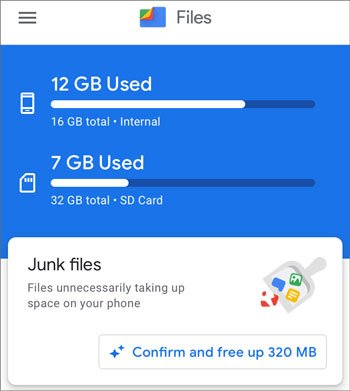
Шаг 3. Нажмите «Просмотреть ненужные файлы», чтобы выбрать файлы журналов, которые вы хотите удалить.
Шаг 4. Нажмите «Очистить», а затем еще раз подтвердите выбор, нажав «Очистить».
Если вы предпочитаете более ручной метод, не требующий сторонних приложений, использование встроенных системных настроек на вашем устройстве Android также может помочь вам очистить ненужные ненужные файлы. Хотя это может потребовать немного больше усилий по сравнению с другими методами, это эффективный и простой способ освободить место .
Чтобы очистить ненужные файлы с Android с помощью настроек системы:
Шаг 1. Зайдите в «Настройки» > «Хранилище» устройства.
Шаг 2. Нажмите «Управление хранилищем», чтобы просмотреть все данные кэша, созданные на устройстве, и подтвердите, нажав «ОК» во всплывающем окне, чтобы удалить кэш-память.

Более продвинутый метод: очистка раздела кеша вашего устройства Android может быть чрезвычайно эффективным средством удаления накопленных ненужных файлов, которые засоряют вашу систему. Но это приведет к потере данных или даже повреждению вашего устройства. Если вы не возражаете против этого, выполните следующие шаги.
Шаг 1. Выключите устройство Android .
Шаг 2. Нажмите и удерживайте кнопки «Питание» + «Увеличение громкости» вместе в течение 5–10 секунд, пока телефон не перейдет в режим восстановления.
Шаг 3. С помощью кнопок «Громкость» перейдите к опции «Очистить раздел кэша» и нажмите кнопку «Питание», чтобы выбрать ее. Пожалуйста, подождите, пока он завершит удаление ненужных файлов .

Шаг 4. После завершения нажмите «Перезагрузить систему сейчас», чтобы перезагрузить устройство Android .
Coolmuster Android Assistant (версия Android ) — лучший способ одним щелчком мыши очистить ненужные файлы Android , такие как файлы сбоев, остаточные кеши, кеши рекламы приложений и т. д. Он может одновременно освободить память на Android и ускорить работу вашего устройства. . Кроме того, вы можете без проблем управлять файлами и приложениями Android , включая медиафайлы и другие документы.
Как почистить ненужные файлы на Android в один клик?
01 Загрузите, установите и запустите это приложение для очистки Android на своем смартфоне или планшете Android .
02 Коснитесь значка «круг» в центре экрана. Затем он немедленно удалит ненужные файлы из внутренней памяти Android .

03 Чтобы удалить ненужные файлы в папках Android , вы можете нажать «Управление файлами» и выбрать нужный тип файла. Затем выберите и удалите файлы без проблем.

Очистить ненужные файлы на Android несложно. К концу этой статьи у вас будет 5 бесплатных и платных методов. Если вы надеетесь с легкостью очистить ненужные данные на своем устройстве Android , вам подойдет Coolmuster Android Assistant (версия Android ) , чьи возможности очистки и управления файлами наверняка удовлетворят ваши индивидуальные потребности. В противном случае вы можете попробовать другие методы удаления части файлов с вашего устройства Android .
Если у вас есть какие-либо вопросы, дайте нам знать в комментариях.
Похожие статьи:
Как освободить место на Android ничего не удаляя: 6 способов
Исследование лучшего приложения для очистки Android без рекламы [12 вариантов]
Долой старое: пошаговое руководство по очистке мусора на Android
Как удалить нежелательные приложения с телефона Android (подробное руководство)

 Ластик и очиститель телефона
Ластик и очиститель телефона
 Как очистить ненужные файлы на Android ? 5 способов, о которых вы даже не подумали
Как очистить ненужные файлы на Android ? 5 способов, о которых вы даже не подумали





